打印机连接网络怎么操作 如何设置网络打印机
更新时间:2024-03-30 11:41:19作者:xiaoliu
在当今数字化的时代,打印机连接网络已经成为了办公室中必不可少的一部分,对于很多人来说,如何设置网络打印机可能是一件困扰的事情。随着技术的不断进步,连接和设置网络打印机变得越来越简单。通过一些简单的步骤和指导,你也可以轻松地将打印机连接到网络,享受高效的网络打印服务。接下来让我们一起来了解一下如何操作和设置网络打印机吧!
方法如下:
1.将电脑、打印机连接妥当。电脑和网络打印机都生成自己的ip,首先确保电脑、打印机在一个网段。

2.在“开始”菜单或“控制面板”,找到“设备和打印机”,点击进入。
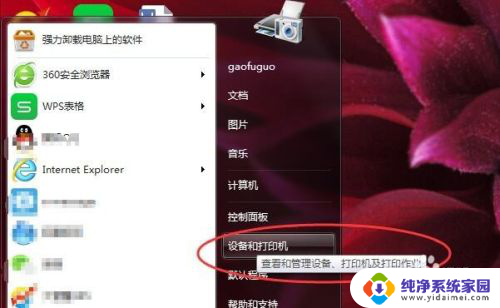
3.点击“添加打印机”,选择“添加网络、无线或Bluetooth打印机(w)”。
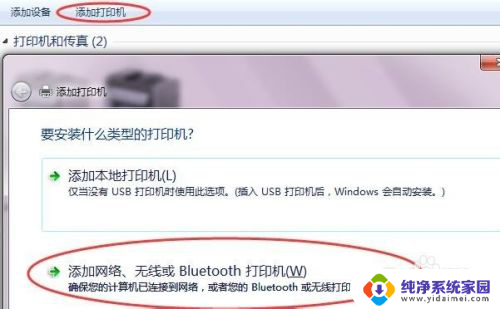
4.点击“确认”,开始自动搜索。一般直接点击“我需要的打印机不在列表中(R)”。
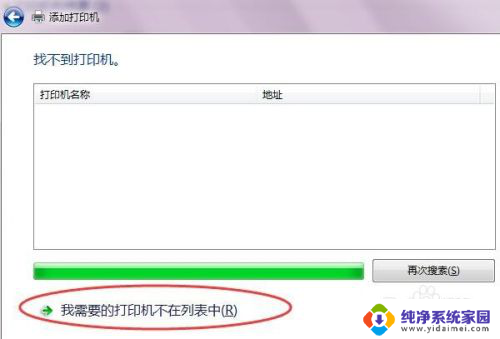
5.点击“下一步”,选择“使用TCP/IP地址或主机名称添加打印机(I)”。
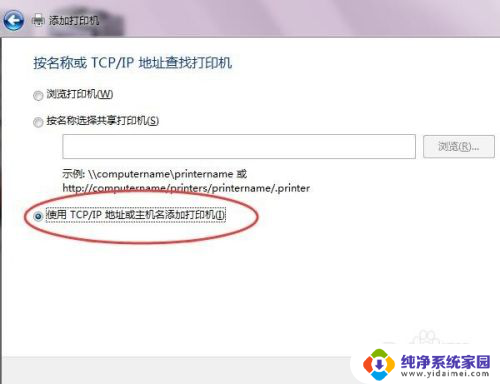
6.点击“下一步”,在“设备类型”的下拉菜单中,选择“TCP/IP设备”。
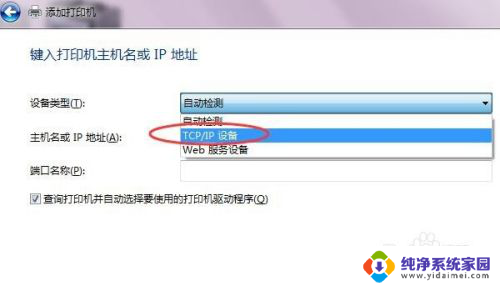
7.在对话框中输入IP地址,如“172.16.26.241”。端口名称自动生成,可不管。
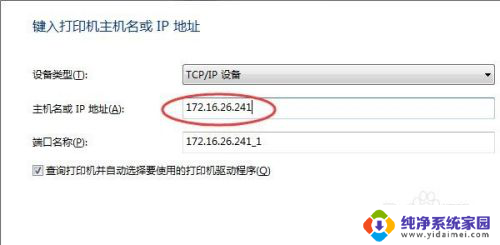
8.点击“下一步”,搜索找到打印机。安装即可,确认完成安装并打印测试,可以共享打印机。
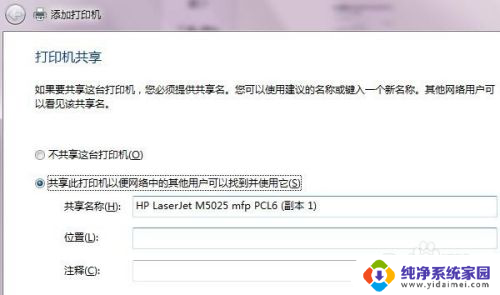
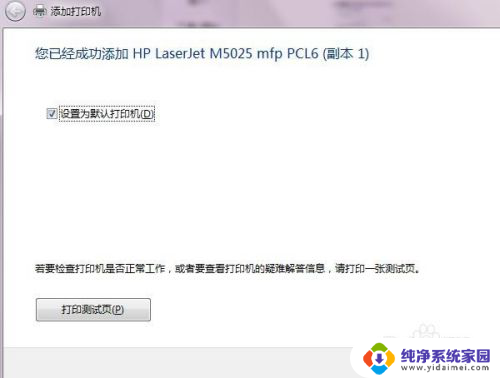
以上就是打印机连接网络的操作方法,如果你也遇到了同样的情况,可以参照我的方法来解决,希望对大家有所帮助。
打印机连接网络怎么操作 如何设置网络打印机相关教程
- 打印机驱动程序无法连接到网络打印服务器怎么操作 网络打印机连接故障解决方法
- 电脑网络连接打印机 如何在公司网络中连接打印机
- 打印机需要网络连接吗 有线网络打印机连接方法
- windowsxp怎么连接打印机 XP系统如何连接网络打印机
- 打印机以太网怎么连接 网络打印机连接教程
- 惠普无线打印机怎么连接网络 惠普打印机wifi设置指南
- 电脑怎么无线连打印机共享 如何设置网络无线打印机共享
- 打印机没连上网 网络打印机突然无法连接怎么办
- 笔记本如何通过wifi连接打印机 电脑连接网络打印机步骤
- 无线打印机需要连接电脑吗 电脑如何连接网络打印机
- 笔记本开机按f1才能开机 电脑每次启动都要按F1怎么解决
- 电脑打印机怎么设置默认打印机 怎么在电脑上设置默认打印机
- windows取消pin登录 如何关闭Windows 10开机PIN码
- 刚刚删除的应用怎么恢复 安卓手机卸载应用后怎么恢复
- word用户名怎么改 Word用户名怎么改
- 电脑宽带错误651是怎么回事 宽带连接出现651错误怎么办